كيفية الوصول إلى الشبكة المظلمة
تتناول العديد من المقالات الأخبارية مصطلح “الشبكة المظلمة”، ولكن القليل منها في الواقع يتحدث عن كيفية الوصول إليها. هذا بسبب أن العديد من المواقع هناك تستضيف محتويات غير قانونية.

قد يفشل Microsoft Edge أحيانًا في تنزيل ملفات Google Drive. إذا نقرت بزر الماوس الأيمن على ملف ثم حددت "تنزيل" ، فلن يحدث شيء. لا يقوم Edge بتنزيل أي شيء في مجلد التنزيلات. إذا كنت تواجه مشكلات مماثلة ، فاتبع الخطوات أدناه لإصلاح المشكلة.
كيف أصلح عدم تنزيل Microsoft Edge لملفات Google Drive؟
تفعيل ملفات تعريف الارتباط للجهات الخارجية
تأكد من أن Edge لا يحظر ملفات تعريف الارتباط للجهات الخارجية . هذا هو أحد الأسباب الأكثر شيوعًا لعدم تمكنك من تنزيل ملفات Google Drive باستخدام Edge.
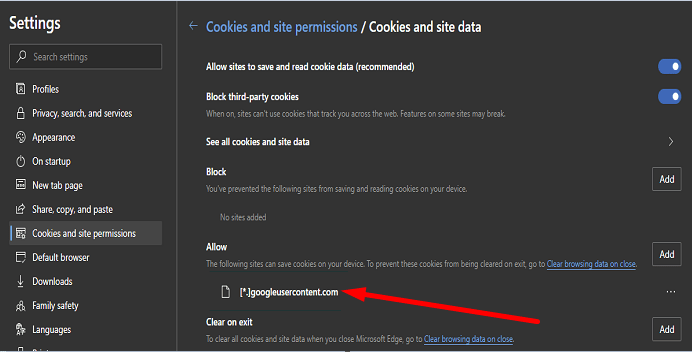
يساعدك حظر ملفات تعريف الارتباط للجهات الخارجية على زيادة الأمان والخصوصية. ومع ذلك ، يمكن أن يؤدي هذا أيضًا إلى كسر بعض صفحات الويب التي تعتمد على ملفات تعريف الارتباط لتعمل بشكل صحيح. نصيحة واحدة سريعة لملفات تعريف الارتباط المحظورة على الفور هي التحقق من نهاية شريط عنوان Edge بحثًا عن رمز ملف تعريف ارتباط صغير بدائرة حمراء. انقر فوق الرمز المعني واسمح بملفات تعريف الارتباط للجهات الخارجية.
استخدم وضع التصفح المتخفي
افتح علامة تبويب وضع التصفح المتخفي الجديدة وتحقق مما إذا كان يمكنك تنزيل ملف Google Drive المشكل .
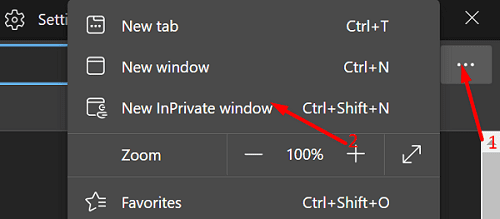
قم بتحديث المستعرض الخاص بك وتعطيل كافة الملحقات
قم بتحديث متصفح Edge الخاص بك إلى أحدث إصدار. انقر فوق المزيد من الخيارات ، وانتقل إلى التعليمات والتعليقات ، وانقر فوق حول Microsoft Edge .
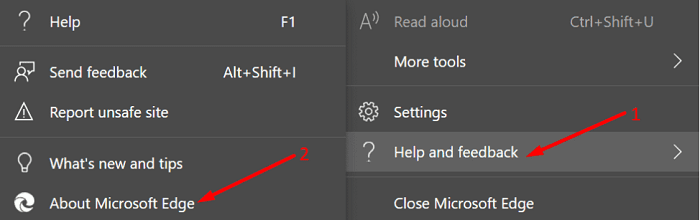
ثم انقر فوق المزيد من الخيارات مرة أخرى ، وحدد الامتدادات . قم يدويًا بتبديل جميع الملحقات المثبتة على متصفحك. أعد تشغيل Edge وتحقق من النتائج.
استخدم متصفحًا مختلفًا
إذا استمرت المشكلة ، فقم بتسجيل الدخول إلى حساب Google Drive الخاص بك باستخدام متصفح مختلف. من الناحية المثالية ، استخدم Google Chrome أو أي متصفح آخر قائم على Chromium. ثم حاول تنزيل ملفاتك مرة أخرى وتحقق مما إذا كانت المشكلة قد انتهت في متصفح مختلف.
خاتمة
إذا لم يقم Microsoft Edge بتنزيل ملفات Google Drive ، فقم بتمكين ملفات تعريف الارتباط للجهات الخارجية. تأكد من عدم حظر ملفات تعريف الارتباط googleusercontent.com. ثم قم بتمكين وضع التصفح المتخفي ، وقم بتحديث متصفحك وتعطيل جميع الملحقات. إذا استمرت المشكلة ، فانتقل إلى متصفح مختلف. هل تمكنت من إصلاح المشكلة وتنزيل ملفات Google Drive؟ اسمحوا لنا أن نعرف في التعليقات أدناه.
تتناول العديد من المقالات الأخبارية مصطلح “الشبكة المظلمة”، ولكن القليل منها في الواقع يتحدث عن كيفية الوصول إليها. هذا بسبب أن العديد من المواقع هناك تستضيف محتويات غير قانونية.
تعرف على الأمان الذي يجب اتباعه لتجنب الوقوع ضحية لعملية احتيال عبر الإنترنت. اكتشف النصائح السهلة المتابعة لجميع المستخدمين.
احصل على وصول أسرع إلى مواقعك المفضلة من خلال وجود لطيف ومنظم في Opera Speed Dial. إليك الطريقة.
اكتشف ما إذا كنت تفقد الميزات المفيدة التي يقدمها Firefox. ليست هناك حاجة إلى وظائف إضافية لتحقيق أقصى استفادة من المتصفح.
تعرف على كيفية قراءة جميع المنشورات التي تريدها على Facebook عن طريق حفظها في قائمة قراءة محددة لوقت لاحق.
لا تهدر المال على الخدمات غير الضرورية وقم بإلغاء أي مدفوعات متكررة على PayPal. فيما يلي خطوات سهلة المتابعة.
لحذف التعليقات غير المرغوب فيها على TikTok ، انقر فوق أيقونة التعليق. بعد ذلك ، اضغط مع الاستمرار على التعليق الذي تريد إزالته وحدد حذف.
حافظ على خصوصية عمليات البحث التي تجريها على Google وأنشئ ملفًا شخصيًا ليستخدمه الآخرون عندما تحتاج إلى مشاركة جهاز الكمبيوتر الخاص بك. استمر في القراءة لترى كيف.
يمكن أن توفر لك خرائط Google الاتجاهات إلى أي مكان تقريبًا. ولكن ، يمكن أن يوفر لك أيضًا موقع المطاعم الأعلى تقييمًا في منطقتك.
التقط جميع لقطات الشاشة التي تحتاجها من خلال التمرير باتباع النصائح المضمنة في هذا الدليل لمتصفح Firefox و Chrome. مجانا تماما.
إذا قال OneDrive أنه تم إيقاف تحميل الكاميرا مؤقتًا وتحتاج إلى تسجيل الدخول إلى حسابك ، فقم بتمكين تحميل الكاميرا في الخلفية.
تعرف على كيفية توفير مساحة أكبر للملفات المهمة على Google Drive عن طريق مسح الملفات غير المرغوب فيها. فيما يلي الخطوات الملائمة للمبتدئين التي يجب اتباعها.
تعرف على كيفية تغيير جودة صورك في صور Google المحفوظة. إليك كيفية إجراء التغيير لنظامي التشغيل Windows و Android.
تعرف على مدى سهولة تغيير صورة ملفك الشخصي في Google Meet باتباع هذه الخطوات سهلة المتابعة لجميع المستخدمين.
إذا لم تظهر صورة توقيع Gmail ، فاحفظ شعارك أو صورتك بتنسيق مختلف وقم بتحميله مرة أخرى.
لتصنيف رسائل البريد الإلكتروني تلقائيًا في Gmail ، تحتاج أولاً إلى إنشاء تصنيفاتك. بعد ذلك ، قم بإنشاء عامل تصفية لتطبيق تسمياتك تلقائيًا.
لتمكين ذكريات Google Chrome ، افتح علامة تبويب متصفح جديدة وأدخل Chrome: // flags # الذكريات في شريط العناوين.
للإبلاغ عن محتال على Facebook ، انقر فوق المزيد من الخيارات ، وحدد البحث عن الدعم أو الملف الشخصي للإبلاغ. ثم املأ نموذج التقرير.
لإغلاق حساب شخص ما على Facebook بعد وفاته ، تواصل مع Meta وتزويدهم بشهادة الوفاة.
أنجز المهام بشكل أسرع باستخدام ميزة اختصارات لوحة المفاتيح المدمجة التي يقدمها Gmail. تعرف على كيفية تمكين هذه الميزة.
مع هاتف Galaxy S22، يمكنك بسهولة تمكين أو تعطيل التدوير التلقائي للشاشة لتحسين تجربة الاستخدام.
إذا كنت ترغب في معرفة ما الذي حذفته سابقًا أو الإجابة عن كيفية مشاهدة التغريدات المحذوفة على Twitter، فهذا الدليل مناسب لك. اقرأ المدونة لتجد إجابتك.
هل سئمت من جميع القنوات التي اشتركت فيها؟ تعرف على كيفية إلغاء الاشتراك في جميع قنوات اليوتيوب مرة واحدة بسهولة وفاعلية.
هل تواجه مشاكل في استقبال أو إرسال الرسائل النصية على هاتف Samsung Galaxy؟ إليك 5 طرق فعالة لإعادة ضبط إعدادات الرسائل على Samsung.
إذا بدأ جهاز Android الخاص بك في الشحن الاحتياطي تلقائيًا، اتبع هذه الخطوات الفعالة لتعطيل هذه الميزة وإصلاح المشكلة بسهولة.
تعرف على كيفية تغيير اللغة ونغمة الصوت في تطبيق Bixby Voice بسهولة، واكتشف خطوات بسيطة لتحسين تجربتك مع مساعد Samsung الصوتي الذكي.
تعلم كيفية دفق Zoom Meeting Live على Facebook Live و YouTube بشكل سهل وفعال. خطوات تفصيلية ومتطلبات أساسية لتتمكن من بث اجتماعاتك مباشرة.
هل تواجه مشكلة في إرفاق الملفات في Gmail؟ نوضح لك 8 حلول فعّالة لمساعدتك في حل هذه المشكلة وإرسال ملفاتك بسلاسة.
هل تريد العثور على شخص محدد على Telegram؟ فيما يلي 6 طرق سهلة يمكنك استخدامها للبحث عن الأشخاص على Telegram بسهولة ويسر.
استمتع بمشاهدة مقاطع فيديو YouTube بدون إعلانات مع هذه الطرق الفعالة.



























